
发布时间:2021-12-30 11: 18: 09
品牌型号:LENOVO 80T3
系统:Windows 10 专业版 64-bit
软件版本:会声会影
在视频中,字幕是很重要的,包括字幕的内容、字幕字体大小、摆设位置、动画效果、字体样式等都起到了举足轻重的作用,那么视频字幕制作软件哪个好以及视频如何配字幕呢?下面将一起探讨这两个问题。
一、视频字幕制作软件哪个好
视频字幕制作软件如何选择,这直接关乎到最终的视频质量以及制作效率。下面对市场上常见的几款视频字幕制作软件进行对比,看看哪款更适合你。
1.会声会影
这是一款很受大众喜爱的视频制作软件,就其字幕制作而言,不仅面板简洁、制作简单,而且还悉心为各位使用者提供了一系列字幕动画效果,如飞行效果、翻转效果、缩放效果等等,你还可以对字幕摆放的位置、字体大小、字体的背景颜色、字体颜色等进行个性化的调整,所以说会声会影能够满足了绝大部分非专业与零基础人士的视频制作需要。
适用平台:支持Windows平台
适用场景:适合非专业和零基础人士使用
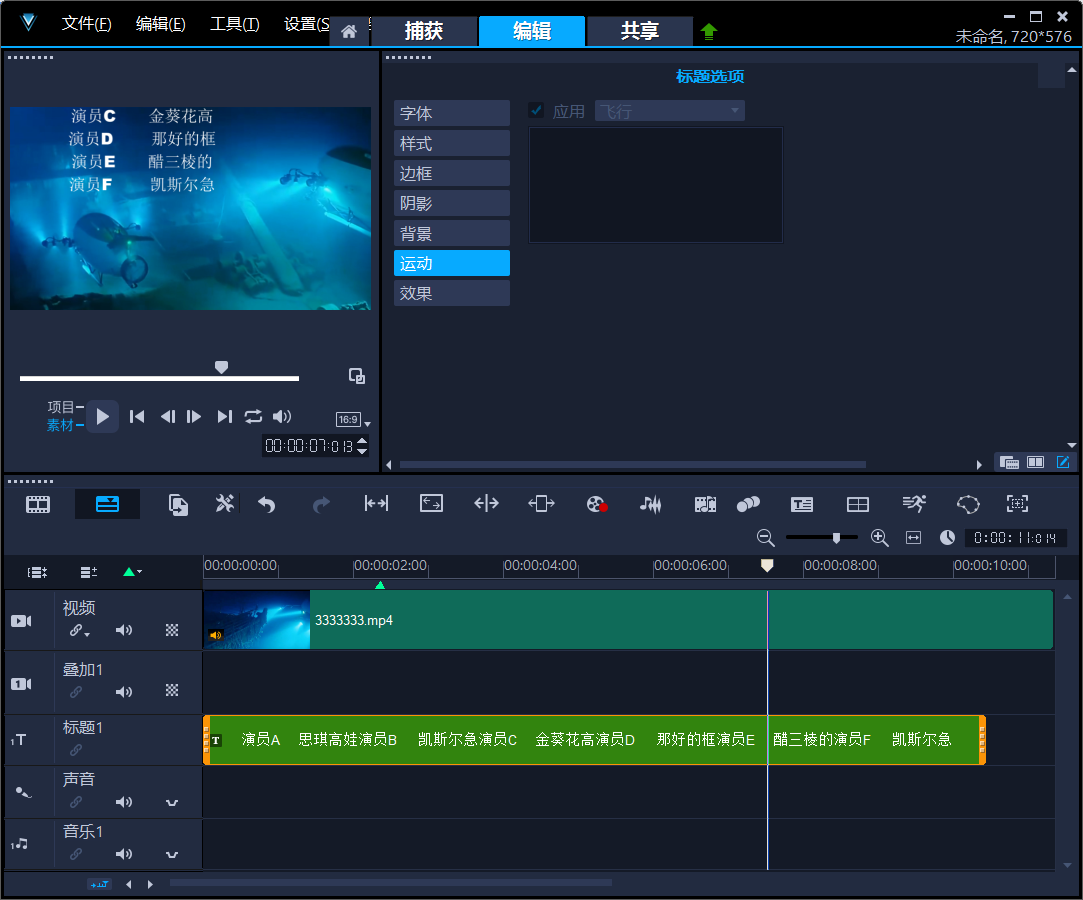
图1 会声会影
2.EDIUS
这款软件最大的特点是对非线性的视频剪辑也是支持的,主要用于视频的后期制作方面。界面美观、专业性强,最重要的是对电脑的配置要求不高,加之简单易学,所以受到了许多视频剪辑小白以及专业人士的认可。
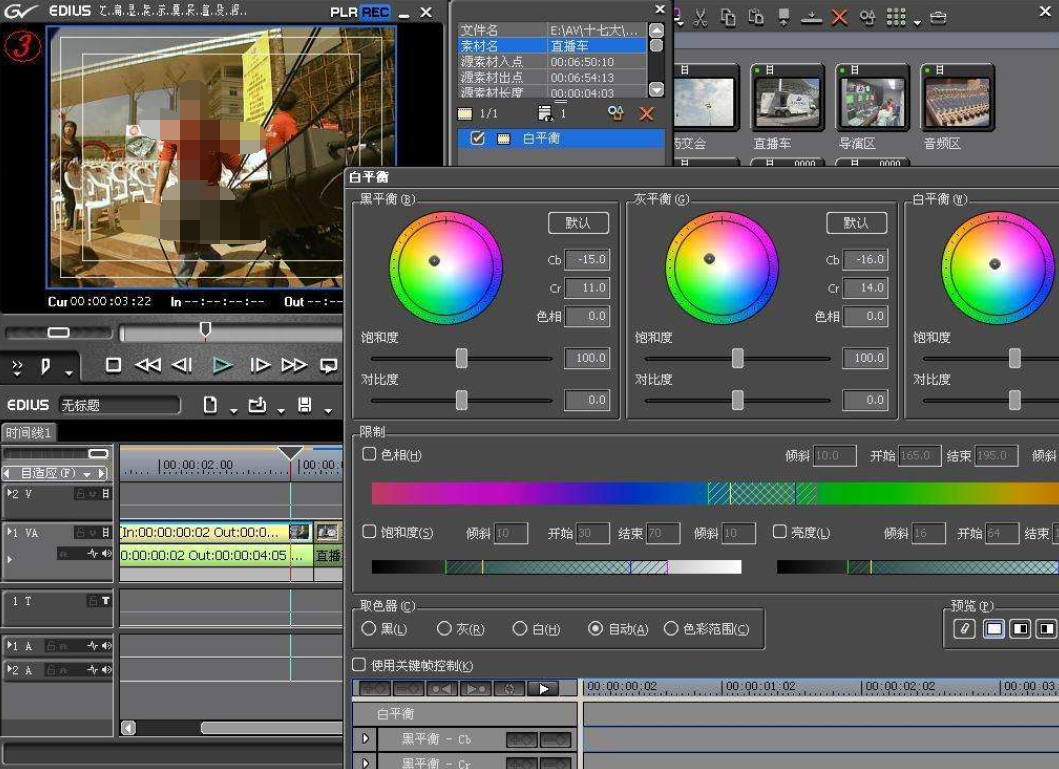
图2 EDIUS
3.万兴喵影
万兴喵影是一款功能强大,且简单易用的视频字幕制作软件。使用者可以对字幕内容进行自主编辑,并且还可以对字幕的样式、位置、动画效果等进行设置,而且在5.0版本及以上的版本中还提供了“语音转字幕的功能”,能够自动将视频文件中的语音内容自动转为字幕文件。如果说这款软件有什么劣势,那就是没有提供照片外框功能。
适用平台:支持Windows、Mac、iOS和Android平台
适用场景:能够满足不同人群的剪辑需求。
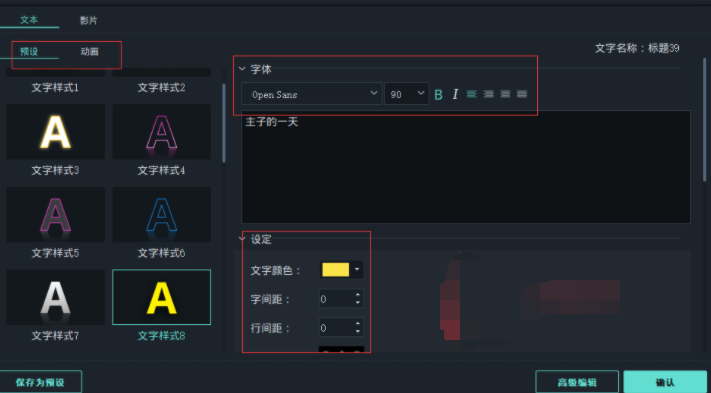
图3 万兴喵影
二、视频如何配字幕
下面以会声会影为例,为大家展示如何给视频配字幕的吧。
首先将鼠标移到视频轨道的右侧空白处,右键选择“插入视频”,然后找到视频素材所在的路径后,点击添加就可以了。
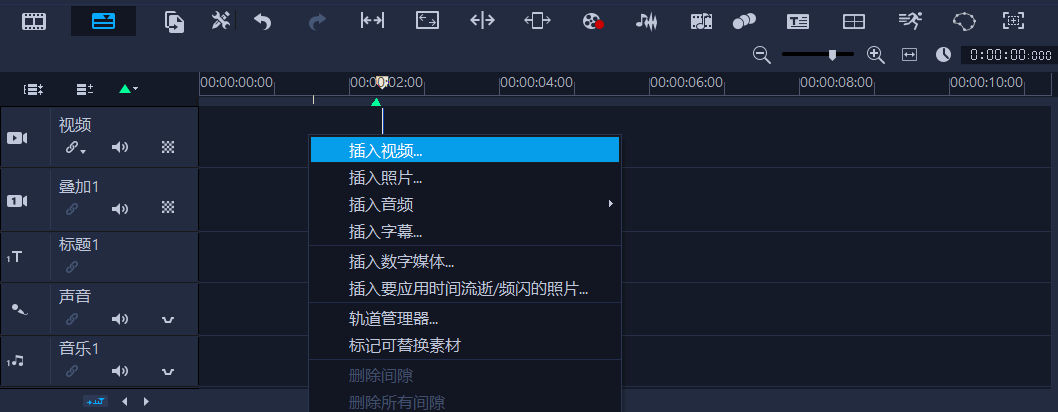
图4 导入视频素材
点击下图中红色框内的“T”图标,然后再选中右侧中的任一效果,并将其拖到下面的标题1导轨中。
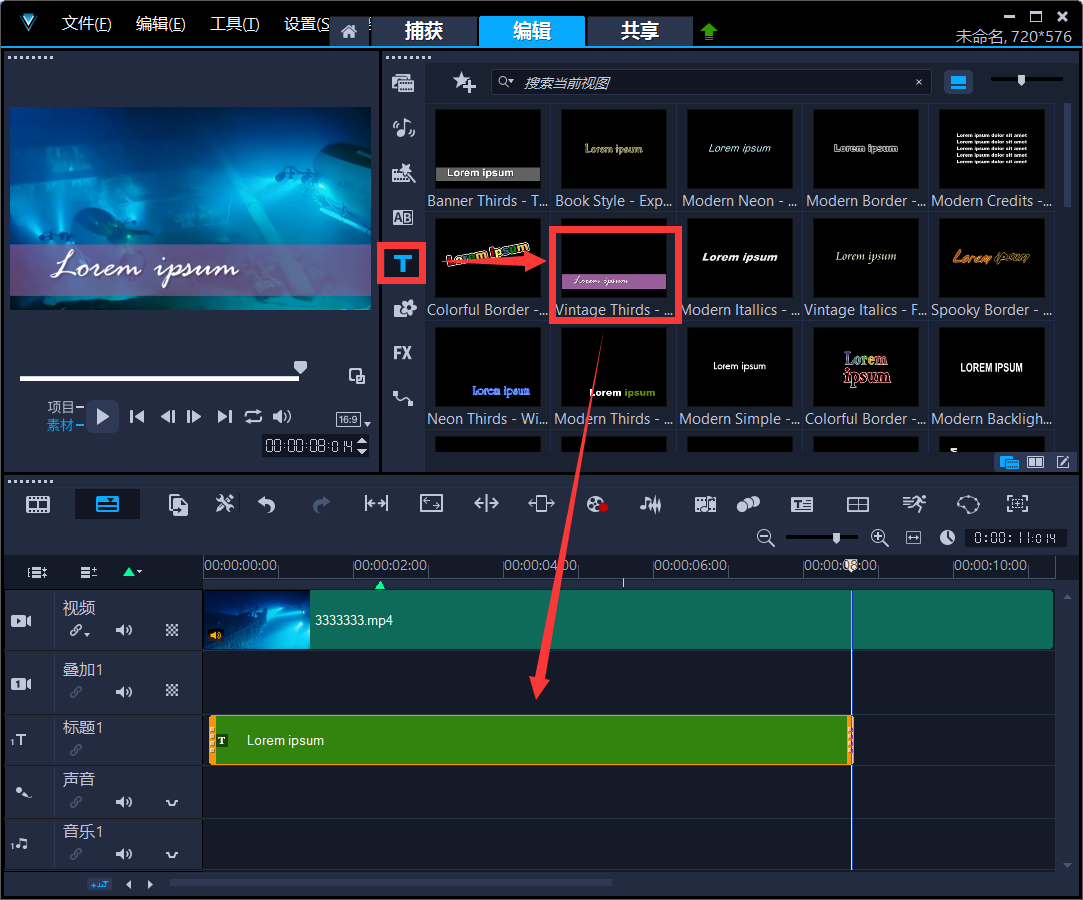
图5 选择字幕效果
双击视频中的字幕,就可以对字幕内容进行编辑了,如果你还需要更改字幕的字体样式、大小或字符间距等等,可以在右边的标题选项中进行选择。
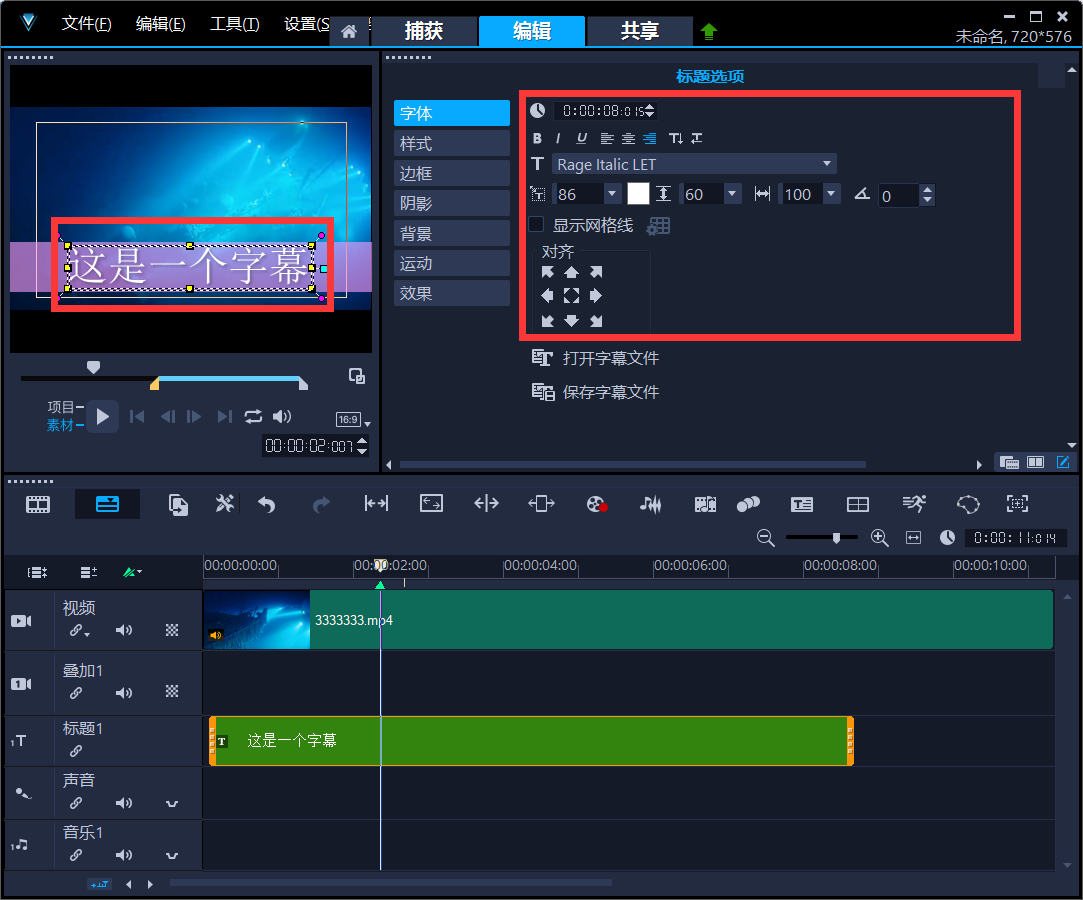
图6 编辑字幕
此外,你还可以对字幕的动画效果以及进入、退出的方式进行设置,如图7所示,会声会影为使用者提供了许多动画效果,如翻转效果、摇摆效果以及缩放效果等等。
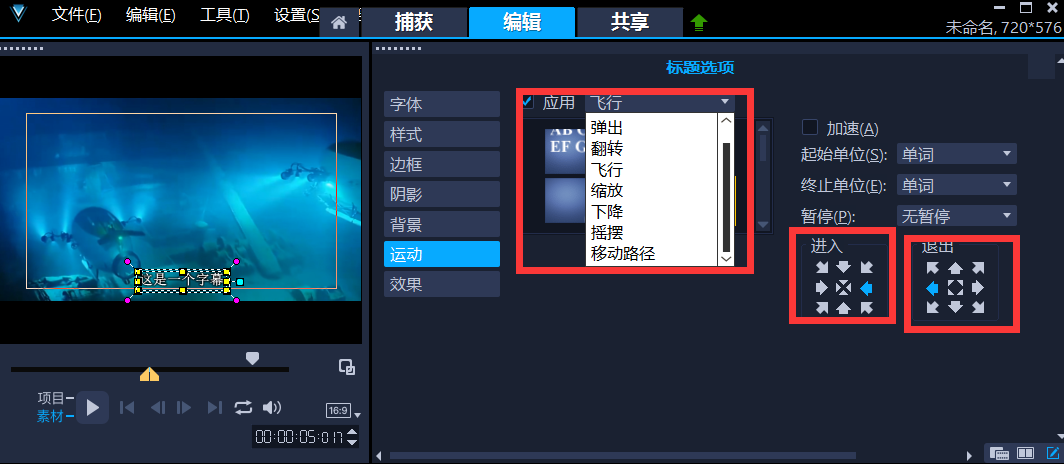
以上介绍了如何用会声会影这款视频剪辑软件为示例,讲解了视频字幕制作软件哪个好以及视频如何配字幕,是不是很简单呢?
作者:落花
展开阅读全文
︾
简单上手的视频软件能够帮助用户在入门初期少走弯路,节约视频制作时间,下面小编就为大家以下面的这款操作简单,功能强大的视频制作软件为例,来为大家演示下如何短时间内做出高质量的视频吧。
查看详情随着短视频行业的兴起,越来越多的普通人想在快手和抖音这类短视频平台发布视频。但很多人在视频剪辑方面还是小白,很多剪辑方面的知识不是太懂。这篇文章就一起来看看快手视频怎么制作字幕,快手视频怎么制作画中画。
查看详情视频软件的兴起,使得视频剪辑需求旺盛,电脑剪辑相比手机剪辑更为方便、功能全面。面对市面上各种各样的电脑剪辑软件,大家可能会不清楚该如何选择、如何学习。希望知道“电脑视频剪辑制作软件哪个好,电脑视频剪辑制作教学”。
查看详情